高级调色功能 | 万兴喵影 Windows
万兴喵影中的高级调色工具通过对色彩,光效,白平衡等的改变,使图片或视频形成与原来不同的风格和感觉。用户可以通过对各个参数的手动调节,或直接使用预设的色彩特效来对图片或视频进行调色。
【颜色】窗口中有两个选项卡:【基础】【HSL】和【曲线】;。点击基础选项卡,选择【预设】,你将获得40多种已经设计好的色彩模板,双击后即可直接应用在视频或图片上。鼠标下拉,你将可以手动调节视频或图片的色温、曝光度、对比度等。
要开始进行高级调色,请将需要调色的文件拖拽到时间轴中。双击时间轴上的视频或图片,然后单击颜色调整图标,以访问【高级调色工具】窗口。
第一部分:高级调色功能-HSL
HSL是色相(Hue),饱和度(Saturation)和亮度(luminance)的英文首字母大写。它用于调整视频中的各个颜色范围。选中HSL的选项,从颜色面板中选择颜色,将滑块左右拖动,视频中的相应颜色将被调整。
色相:用于微调视频特定色彩的纯度。 例如,您可以将蓝天(和所有其他蓝色物体)从青色变为紫色。
饱和度:用于改变颜色的鲜艳度或纯度。 例如,您可以将蓝天从灰色变为高度饱和的蓝色。
亮度:改变某范围内颜色的亮度。
另存为预设
如果你想要将调节后的色彩效果保存为预设,请选择【保存为预设】,对自定义的预设进行命名,点击【确定】,则该效果将会储存在颜色预设的【自定义】类别中。
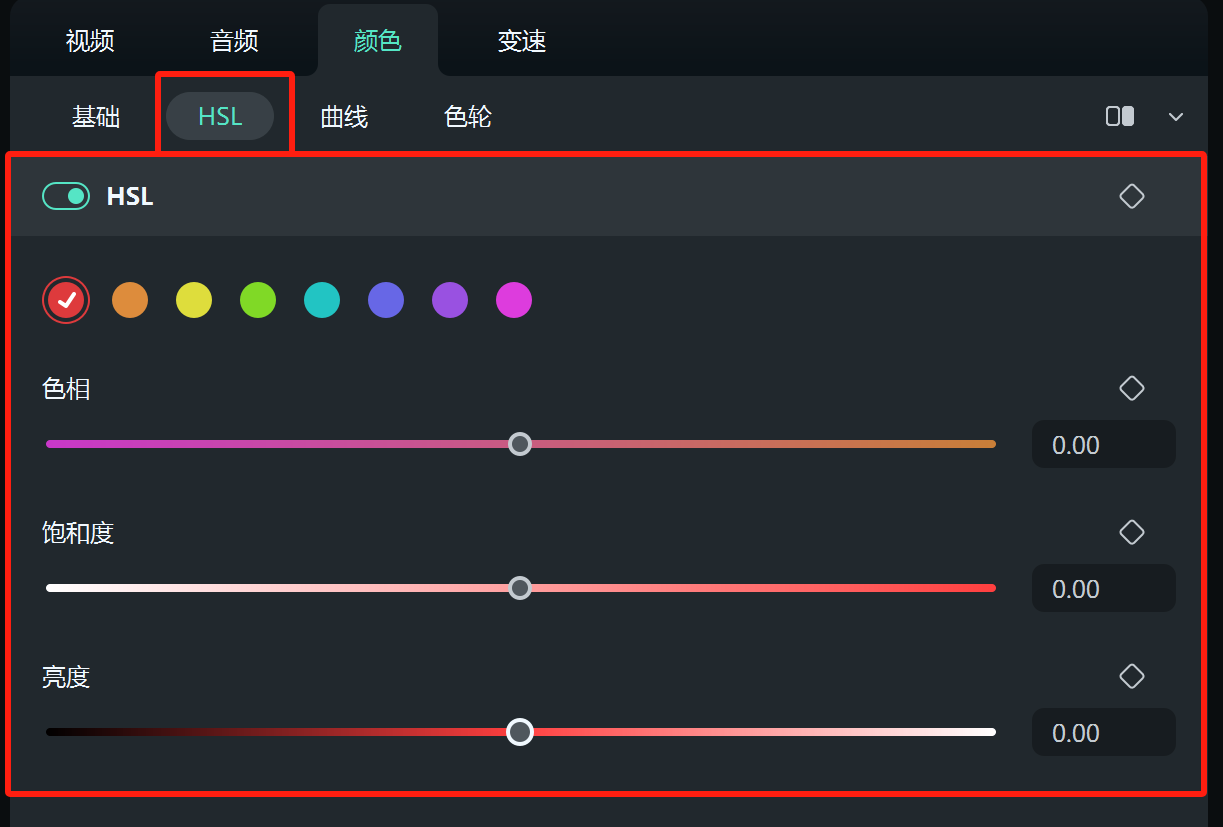
第二部分:高级调色功能-曲线
红绿蓝是三原色,其互补色分别为:青、品红和黄。红加绿等于黄,红加蓝等于品红,绿加蓝等于青,青加黄等于绿,青加品红等于蓝,黄加品红等于红。此面板下可通过调节RGB曲线,完成亮度、色温、高光、暗部色差等多方面的变化。

打开【曲线】;,在RGB线上添加点,设置曲线弯曲程度即可。
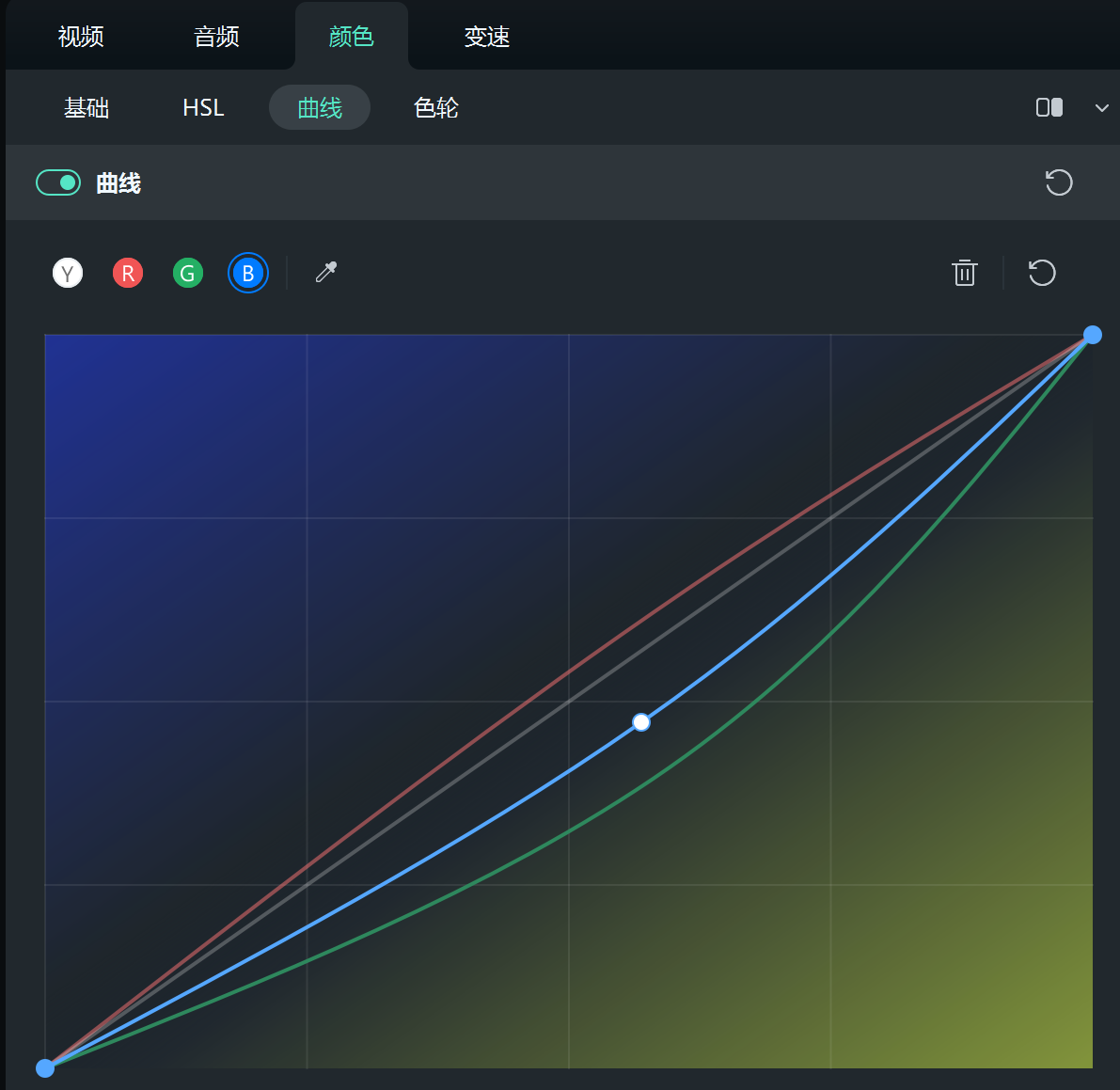
第三部分:高级调色功能-色轮
色轮,是用于调整对应区域色彩的功能。万兴喵影提供了高部、中灰、暗部三种色轮。以【高部】色轮为例,点击色轮后,中间会出现色彩,鼠标点击选择指定色后,视频中的亮部就会被染上指定色。
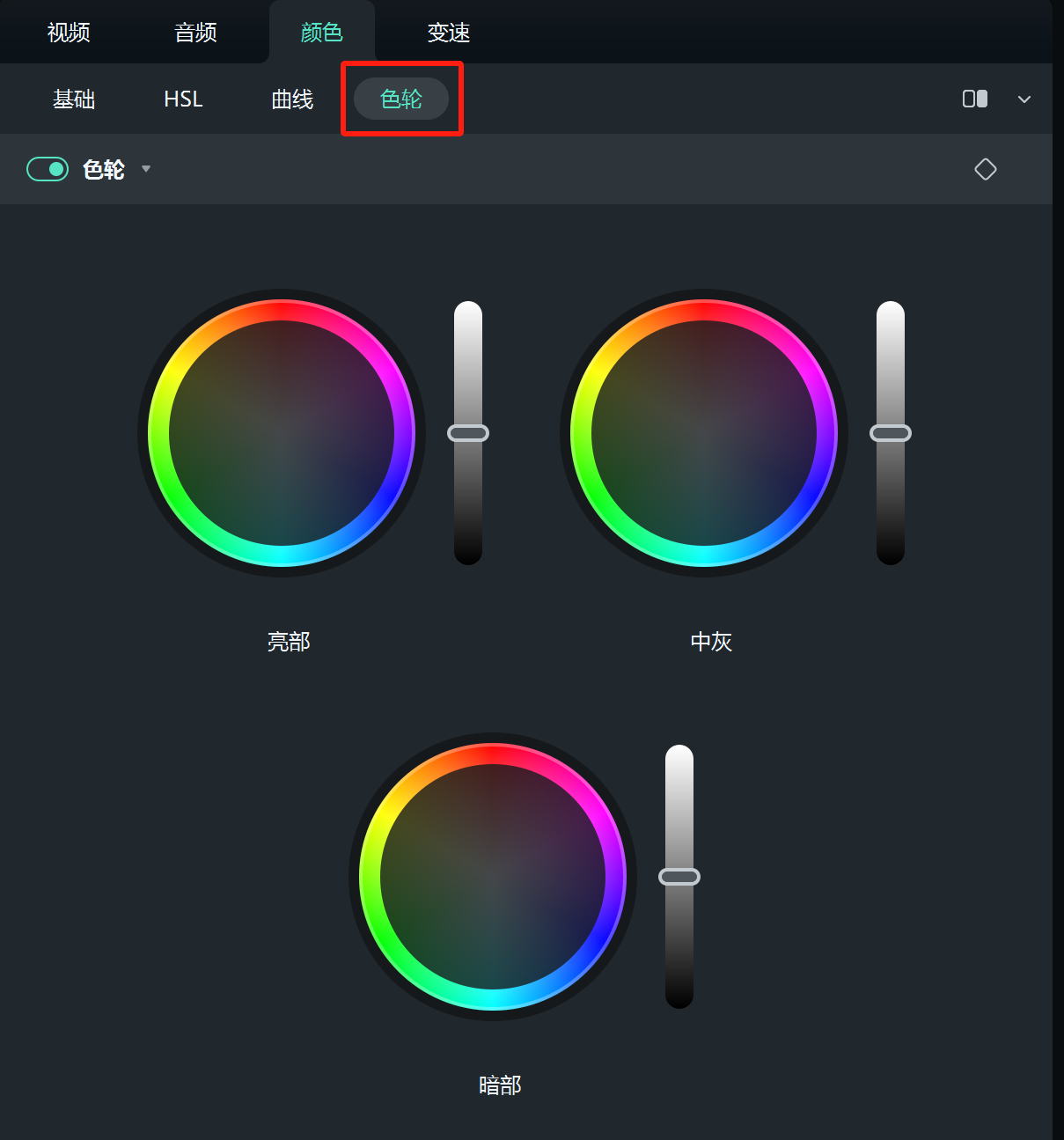
高级调色功能介绍 | 万兴喵影 Mac
万兴喵影中的高级调色工具通过对色彩,光效,白平衡等的改变,使图片或视频形成与原来不同的风格和感觉。用户可以通过对各个参数的手动调节,或直接使用预设的色彩特效来对图片或视频进行调色。
【颜色】窗口中有两个选项卡:【基础】【HSL】和【曲线】;。点击基础选项卡,选择【预设】,你将获得40多种已经设计好的色彩模板,双击后即可直接应用在视频或图片上。鼠标下拉,你将可以手动调节视频或图片的色温、曝光度、对比度等。
要开始进行高级调色,请将需要调色的文件拖拽到时间轴中。双击时间轴上的视频或图片,然后单击颜色调整图标,以访问【高级调色工具】窗口。
第一部分:高级调色功能-HSL
HSL是色相(Hue),饱和度(Saturation)和亮度(luminance)的英文首字母大写。它用于调整视频中的各个颜色范围。选中HSL的选项,从颜色面板中选择颜色,将滑块左右拖动,视频中的相应颜色将被调整。
色相:用于微调视频特定色彩的纯度。 例如,您可以将蓝天(和所有其他蓝色物体)从青色变为紫色。
饱和度:用于改变颜色的鲜艳度或纯度。 例如,您可以将蓝天从灰色变为高度饱和的蓝色。
亮度:改变某范围内颜色的亮度。
另存为预设
如果你想要将调节后的色彩效果保存为预设,请选择【保存为预设】,对自定义的预设进行命名,点击【确定】,则该效果将会储存在颜色预设的【自定义】类别中。
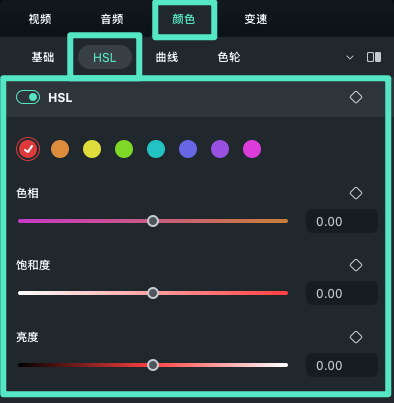
第二部分:高级调色功能-曲线
红绿蓝是三原色,其互补色分别为:青、品红和黄。红加绿等于黄,红加蓝等于品红,绿加蓝等于青,青加黄等于绿,青加品红等于蓝,黄加品红等于红。此面板下可通过调节RGB曲线,完成亮度、色温、高光、暗部色差等多方面的变化。
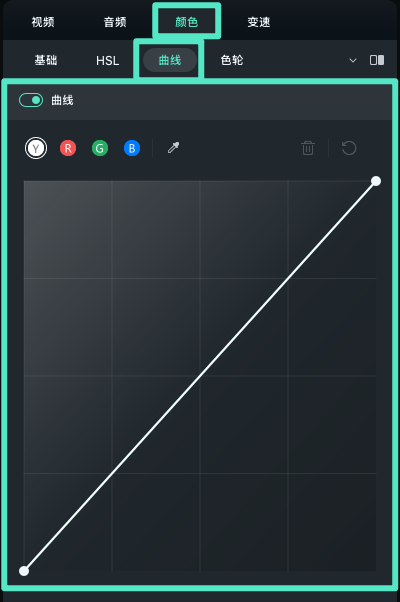
打开【曲线】;,在RGB线上添加点,设置曲线弯曲程度即可。
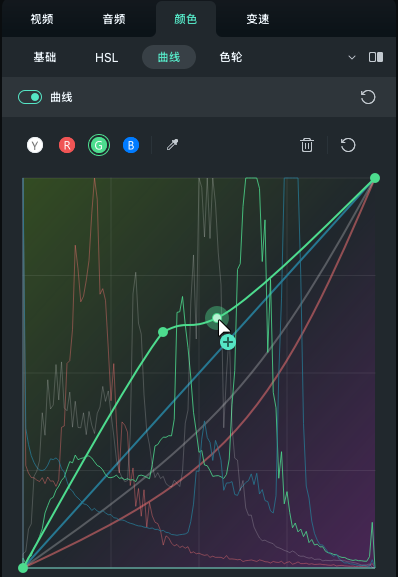
第三部分:高级调色功能-色轮
色轮,是用于调整对应区域色彩的功能。万兴喵影提供了高部、中灰、暗部三种色轮。以【高部】色轮为例,点击色轮后,中间会出现色彩,鼠标点击选择指定色后,视频中的亮部就会被染上指定色。
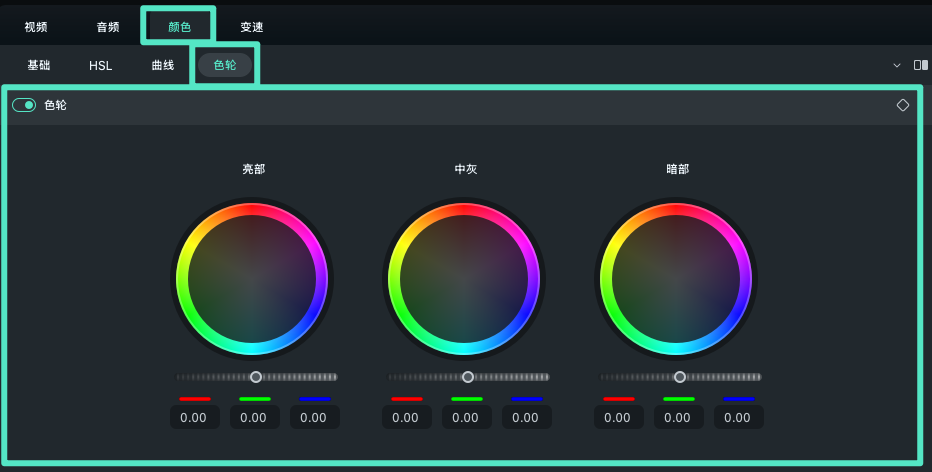
高级调色功能(HSL) | 万兴喵影 App
在视频制作中,营造理想氛围往往离不开色彩的精准调控。幸运的是,借助万兴喵影 App,视频调色变得前所未有的便捷。该移动剪辑应用内置强大的色彩管理工具,帮助用户高效优化视觉基调,赋予作品统一而专业的画面风格。只需几次轻点,即可使用万兴喵影手机版中的高级调色功能,轻松实现你心中的色彩构想,全面提升视频的视觉表现力。
启用 HSL 色彩调整工具
在万兴喵影 App 中进行视频色彩调整的操作流程非常直观。
打开万兴喵影,在启动页点击【草稿目管理】面板,选择一个已有的草稿并进入。如果您是首次编辑,可以点击【创建视频】按钮,从头开始创建。

随后,在项目中导入所需视频素材。选择目标视频片段后,点击右下角的【导入】按钮,将视频添加到时间轴中。

接下来进入编辑工作区,滑动底部功能菜单栏,找到【调节】选项。点击该按钮,即可进入万兴喵影的专业色彩调整界面。

探索 HSL 调整功能
在【调节】功能面板中,您将看到多个用于精细控制画面风格的参数选项,例如曝光、对比度、饱和度等。其中,HSL 调整工具尤为关键,它允许您分别对八种主要色彩进行针对性调节。

点击【HSL】按钮后,您可以分别对每种颜色的色相、饱和度与亮度进行滑动调整,从而精准控制画面中每一处色彩的表达。

完成调整后,点击界面右上角的【✖️】图标即可退出 HSL 编辑界面,您仍可继续使用【调节】菜单下的其他参数,进一步优化画面效果。
注意:
若需将当前的颜色调整设置应用至整个视频项目中的所有剪辑片段,可在【调节】面板中勾选【应用到全部】选项。此举有助于确保项目整体的色彩一致性,避免片段间色调差异所带来的视觉割裂感。在万兴喵影 App 中进行色彩调节,是视频剪辑流程中不可或缺的重要环节。HSL等专业工具让用户能够精细掌控画面色调,实现统一、协调的视觉语言。无论您是在创作vlog、短片还是宣传视频,万兴喵影都能助您轻松打造高品质、高氛围感的视频作品。






